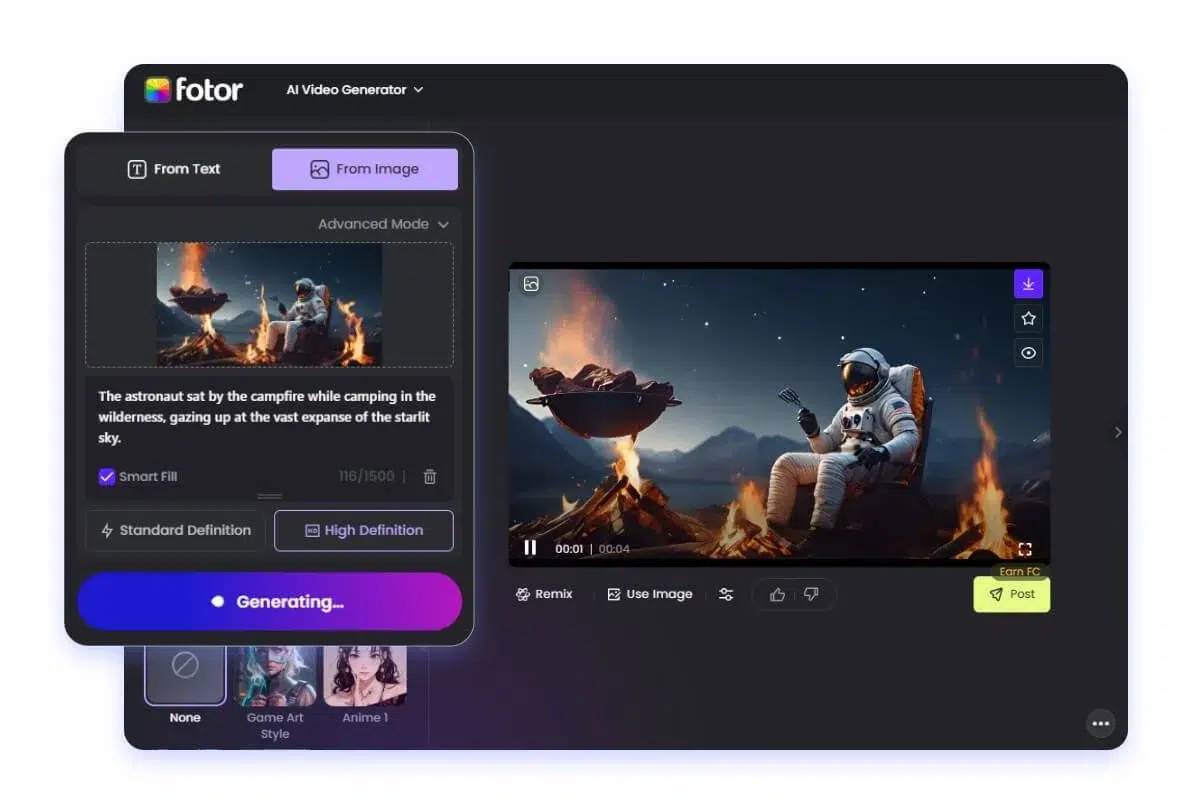- Elige según nivel, equipo y funciones clave: 1080p/4K, croma, IA o VFX.
- Multiplataforma potente: DaVinci Resolve, Shotcut, Lightworks y HitFilm.
- Para redes y rapidez: Clipchamp, CapCut, Canva, VideoPad y WeVideo.

Encontrar un editor de vídeo gratuito que sea potente, fácil de usar y sin marcas de agua intrusivas puede convertirse en una auténtica odisea. Si necesitas una guía sobre cómo elegir el mejor, aquí tienes recursos útiles. Entre herramientas demasiado simples que se quedan cortas y suites profesionales con curvas de aprendizaje empinadas, la decisión se complica más de la cuenta.
Para ponértelo en bandeja, aquí tienes una guía completa con los editores de vídeo gratis más destacados y sus puntos fuertes, limitaciones y casos de uso. Incluye opciones para Windows, macOS y Linux, así como soluciones online y apps con funciones de inteligencia artificial, además de recomendaciones para principiantes, creadores de redes sociales y usuarios avanzados que buscan resultados de nivel profesional sin pagar.
Los imprescindibles multiplataforma (Windows, macOS y Linux)
Si quieres empezar con herramientas versátiles disponibles en varios sistemas, estos editores cubren desde tareas básicas hasta flujos de trabajo semiprofesionales y profesionales, incluyendo 4K, VFX y corrección de color avanzada.
DaVinci Resolve
Considerado por muchos como el editor gratuito más potente, DaVinci Resolve brilla por su corrección de color de nivel cinematográfico y un ecosistema que integra edición, VFX y postproducción de audio (Fairlight). Permite trabajo colaborativo, títulos 2D/3D, efectos picture-in-picture y una línea de tiempo dual para cortar y recortar más rápido. La versión Studio (de pago) añade funciones extra, pero la edición gratuita ya es sobradamente capaz para proyectos exigentes.
- Puntos fuertes: colorimetría profesional, Fairlight, títulos 2D/3D, estabilización, zoom dinámico, colaboración.
- Contras: requiere equipo potente; aprendizaje más largo; parte del material didáctico avanzado es de pago.
- Disponibilidad: Windows, macOS y Linux.
Shotcut
Shotcut es un editor de código abierto robusto que soporta una gran variedad de formatos gracias a FFmpeg, trabaja en 4K, ofrece edición nativa en la línea de tiempo y un arsenal de filtros de vídeo y audio. Su interfaz modular y acoplable permite personalizar el espacio de trabajo, aunque al principio puede resultar poco convencional si vienes de otros programas.
- Puntos fuertes: 4K, filtros y efectos, audio avanzado (ecualización, compresión), interfaz flexible, edición directa en la timeline.
- Contras: curva de aprendizaje algo pronunciada; interfaz que requiere adaptación.
- Disponibilidad: Windows, macOS y Linux.
Lightworks
Histórico del sector usado en producciones como Pulp Fiction, Lightworks ofrece una versión gratuita con herramientas sólidas de edición y gestión de proyectos. Su gran limitación es la exportación a 720p en el plan free; para YouTube/Vimeo en 4K necesitas el plan de pago. A cambio, tienes una interfaz cuidada, función de guardado automático, edición multicámara y una biblioteca de tutoriales amplia.
- Puntos fuertes: entorno profesional, multicámara, guardado automático, recursos didácticos.
- Contras: salida 720p en la versión gratuita; demanda buen hardware; algo complejo para principiantes.
- Disponibilidad: Windows, macOS y Linux.
HitFilm Express
HitFilm Express es ideal si buscas efectos visuales y composición 2D/3D gratuitos. Incluye pantalla verde, estabilizador, más de 180 efectos especiales y edición a 360 grados. Tiene curva de aprendizaje y puede ir algo lento al exportar, pero a cambio ofrece herramientas de VFX que rara vez se ven en editores free.
- Puntos fuertes: VFX, composición 3D, transiciones y filtros, mezclador de audio, 4K.
- Contras: exportación lenta en equipos modestos, algunas funciones son de pago, curva de aprendizaje.
- Disponibilidad: Windows y macOS.
OpenShot
OpenShot apuesta por la simplicidad con opciones potentes de animación y títulos 3D. Es de código abierto, multiplataforma y permite arrastrar y soltar para arrancar rápido. Incluye capas ilimitadas, superposiciones, transiciones y un módulo de animación mediante fotogramas clave que es más flexible de lo que parece.
- Puntos fuertes: interfaz amigable, fotogramas clave, títulos 3D, multicapas, 4K.
- Contras: menos filtros avanzados que alternativas más profesionales; ocasionales demoras según equipo.
- Disponibilidad: Windows, macOS y Linux.
Blender
Nació como suite de animación 3D y hoy incluye un editor de vídeo completo. Es perfecto si necesitas unir modelado, animación, VFX y edición bajo el mismo techo. La curva de aprendizaje es considerable, pero su potencia es innegable: vista previa en vivo, biblioteca de VFX, mezcla de audio, control de velocidad, herramientas avanzadas de animación y renderizado 3D.
- Puntos fuertes: 3D + VFX + edición, enorme comunidad, sin coste.
- Contras: aprendizaje exigente; muchos tutoriales se centran más en 3D que en edición.
- Disponibilidad: Windows, macOS y Linux.
Avidemux
Ligero, rápido y pensado para tareas básicas como cortar, recodificar y filtrar. Se lleva bien con equipos modestos y con usuarios que necesitan ediciones exprés. Ojo, algunos usuarios reportan bloqueos puntuales, así que conviene guardar a menudo.
- Puntos fuertes: rapidez, scripts personalizados, muy sencillo.
- Contras: funciones limitadas, propenso a cierres inesperados en ciertos entornos.
- Disponibilidad: Windows, macOS y Linux.
Kdenlive
Con alma Linux pero disponible también para Windows y macOS, Kdenlive aporta edición multicanal, gran compatibilidad de formatos, atajos y copias de seguridad automáticas. Admite add-ons para ampliar funciones, lo que lo convierte en un candidato sólido para usuarios intermedios y avanzados que quieran un entorno libre y escalable.
- Puntos fuertes: multicanal, efectos y transiciones, atajos, extensible.
- Contras: interfaz menos pulida que soluciones comerciales; curva de adaptación media.
- Disponibilidad: Linux, Windows y macOS.
Opciones destacadas para Windows
Si trabajas en PC, estos editores te aportan funciones muy prácticas, desde presentaciones con texto y gráficos hasta flujos simples para ediciones diarias.
VSDC Free Video Editor
Popular por crear presentaciones y añadir texto, líneas, gráficos y efectos. Ofrece corrección de color, edición de audio, máscaras (ocultar/blur), transiciones y filtros tipo Instagram. La versión Pro suma más funciones a bajo coste, y soporta 4K.
- Puntos fuertes: filtros de audio y vídeo, 4K, exportación a redes con plantillas.
- Contras: interfaz más compleja; limitado frente a la versión Pro; solo Windows.
Movie Maker 10 (para Windows 10)
Ideal para ediciones rápidas de clips, fotos y música. Permite combinar vídeos, añadir música de fondo, superponer texto y aplicar efectos de transición, filtros e incluso paneos básicos. Perfecto para quien quiere algo muy sencillo y directo.
- Puntos fuertes: facilidad de uso, vista previa automática, orientado a redes sociales.
- Contras: solo para Windows; funciones básicas.
VirtualDub
Veterano, gratuito y enfocado en compresión y procesado por lotes. Es útil si necesitas operaciones repetitivas sobre muchos archivos, aunque no soporta bien formatos modernos como MP4 sin extensiones. La comunidad aporta filtros de terceros que amplían posibilidades.
- Puntos fuertes: compresión, lotes, comunidad con filtros adicionales.
- Contras: obsoleto en compatibilidades modernas; interfaz espartana.
ivsEdits
Editor no lineal, flexible y modular, con soporte 4K y subida sencilla a Vimeo por su alianza. La versión gratuita limita varios formatos de exportación y ciertas funciones online, pero deja una base más que válida para empezar.
- Puntos fuertes: 4K, enfoque modular, integración con Vimeo.
- Contras: limitaciones en la versión free para exportar y capturar.
Opciones destacadas para macOS
Si estás en el ecosistema Apple, puedes aprovechar editores fluidos que integran iCloud y continuidad con iPhone/iPad.
iMovie
Viene de serie en Mac y es perfecto para comprender los fundamentos. Integra edición por arrastrar y soltar, recortes, audio, pantalla dividida, transiciones, filtros, títulos animados y exportación 4K. Puedes empezar en iPhone/iPad y terminar en Mac con proyectos en la nube.
- Puntos fuertes: gratis, 4K, simple y estable, buen surtido de plantillas y efectos.
- Contras: solo Apple; menos opciones avanzadas que suites profesionales.
Si lo tuyo son vídeos rápidos para TikTok, Instagram o YouTube, estas herramientas priorizan flujo ágil, plantillas y exportación directa a plataformas.
VideoPad
Muy intuitivo y con exportación directa a YouTube, Facebook y Google Drive. Incluye transiciones, superposición de texto, estabilización y efectos. Es perfecto para principiantes, pero la versión gratuita está pensada para uso personal y tiene complementos de pago.
- Puntos fuertes: interfaz sencilla, formatos variados, publicación inmediata online.
- Contras: menos funciones avanzadas; licencia gratuita no comercial.
GoPro Quik
Diseñado para vídeos de acción, con plantillas y música para crear montajes en pocos pasos. Si grabas con GoPro u otras cámaras, tendrás un flujo práctico para generar contenido dinámico sin complicarte.
- Puntos fuertes: rapidez, automatizaciones, orientado a clips de acción.
- Contras: opciones limitadas frente a editores completos.
Soluciones online y con IA
Los editores en la nube permiten trabajar desde cualquier lugar, a menudo con funciones de IA para subtitular, limpiar audio o eliminar fondos. Ideales para equipos y flujos colaborativos.
Clipchamp
Propiedad de Microsoft, combina plantillas, biblioteca sin copyright y grabación de pantalla/cámara. Destaca por permitir 1080p sin marca de agua, preajustes de relación de aspecto, agrupación de clips y controles de velocidad. Incorpora IA para eliminar ruido y silencios, generar subtítulos en +80 idiomas y sustituir fondos.
- Puntos fuertes: 1080p sin watermark, IA avanzada, integración con OneDrive/PC.
- Contras: algunas funciones avanzadas requieren plan de pago.
Canva
Además de diseño gráfico, su editor de vídeo ofrece plantillas prediseñadas, subtítulos automáticos y colaboración en tiempo real. Perfecto para crear presentaciones, vídeos sociales y contenidos de marca sin curva técnica.
- Puntos fuertes: plantillas, biblioteca de recursos, colaboración.
- Contras: edición avanzada limitada frente a suites profesionales.
CapCut (online)
Pensado para creadores de redes, con interfaz muy accesible y plantillas optimizadas para TikTok e Instagram. Incluye eliminación de fondo, ajuste de color, efectos de tendencia y subtítulos automáticos.
- Puntos fuertes: rapidez, orientación a social, audio/texto asistidos.
- Contras: enfoque social; menos control fino que editores pro.
Veed.io
Popular por su transcripción automática para subtítulos y la colaboración en equipo. Tiene una curva muy amable y acelera la creación de contenido subtitulado para redes. El plan gratuito mantiene marca de agua.
- Puntos fuertes: subtítulos automáticos, facilidad, colaboración.
- Contras: watermark en plan free.
Clideo
Herramienta rápida para tareas básicas como recortar, unir, comprimir, acelerar y convertir, sin instalar nada. Perfecta para operaciones puntuales; la versión gratuita añade marca de agua.
- Puntos fuertes: muy simple, multi-fuente (PC, Drive, Dropbox, URL).
- Contras: sin edición multicapa; watermark en la versión free.
Powtoon
Enfocado en vídeo animado y presentaciones, con biblioteca de estilos y música. El plan gratuito limita almacenamiento y duración (hasta 3 minutos) e incluye marca de agua. Útil para proyectos rápidos y educativos.
- Puntos fuertes: plantillas para animación, facilidad.
- Contras: límites en tiempo y almacenamiento; marca de agua.
WeVideo
Editor en la nube con funciones avanzadas: pantalla verde, texto animado, grabación de pantalla y almacenamiento en la nube. Cuenta con biblioteca de stock y exportación hasta 4K en planes adecuados; ojo con licencias de ciertos recursos si estás en plan gratuito.
- Puntos fuertes: 4K, plantillas, multi-formato (vertical/cuadrado/horizontal), tutoriales.
- Contras: algunos recursos de stock requieren plan de pago para uso comercial.
InVideo
Muy valorado para marketing por su colaboración en equipo, IA en temas y gran número de plantillas. Permite estabilización, superposiciones de texto, ajustes de velocidad y una biblioteca amplia. La versión gratuita es funcional, pero para marcas exigentes conviene valorar planes de pago.
- Puntos fuertes: IA en plantillas, trabajo en equipo, HD.
- Contras: no es solución todo-en-uno pro; solo un archivo de audio por proyecto en el editor online.
Vimeo Create
App y versión de escritorio para producir vídeos de calidad en minutos con más de 3.000 plantillas, animaciones de texto y música libre de derechos. Algunas funciones, como subir tu logo, quedan para planes Business.
- Puntos fuertes: plantillas atractivas, edición guiada.
- Contras: funciones de marca avanzadas en planes superiores.
Wix Video Maker
Integrado en el editor de sitios web de Wix, permite crear clips con plantillas profesionales en minutos, añadir hasta 15 imágenes o vídeos, personalizar textos, diseños y música, y compartir fácilmente. Perfecto para usuarios de Wix que quieren mover ficha en redes sin complicarse.
- Puntos fuertes: sencillez, plantillas, distribución rápida.
- Contras: orientado a piezas cortas y workflows dentro del ecosistema Wix.
Freemium y otras alternativas a considerar
Algunas soluciones no son 100% gratuitas pero ofrecen versiones de prueba o planes sin coste con limitaciones razonables, muy útiles para aprender o validar flujos.
PowerDirector Essential
Versión gratuita con acceso a herramientas premium e IA (eliminación de fondo sin croma, mejora de voz, subtítulos automáticos). Muy rápido y optimizado, incluso en PCs medios. Permite probarlo sin límite temporal, aunque la exportación incluye una marca de agua en la versión free.
- Puntos fuertes: rendimiento, IA práctica, interfaz amigable, formatos amplios.
- Contras: marca de agua en exportación en el plan gratuito.
- Disponibilidad: Windows y macOS.
Adobe Premiere Elements
Edición simplificada del estándar profesional, con reencuadre automático, estabilizador y herramientas de organización excelentes (reconocimiento facial). Dispone de prueba gratuita; después es de pago.
Filmora y Movavi Video Editor
Ambos destacan por su interfaz moderna y curva de aprendizaje corta. Ofrecen efectos, transiciones, croma, estabilización y utilidades con IA. Sus pruebas gratuitas suelen añadir marca de agua, pero son una puerta de entrada muy cómoda para quien prioriza rapidez y diseño.
Herramientas complementarias
Además de los editores, hay utilidades que pueden redondear tu flujo de trabajo.
OBS Studio
Enfocado a grabación y streaming, crea escenas con múltiples fuentes (captura de pantalla, ventanas, navegador, webcam), mezcla de audio y perfiles para directos. Es de código abierto y muy popular entre streamers; para edición avanzada posterior, combínalo con tu editor preferido.
Jahshaka
Más cercano a un motor de efectos al estilo de After Effects, con funciones de animación 2D/3D y gestión de activos. Interesante si tus proyectos requieren composiciones y gráficos en movimiento.
Machete Video Editor Lite
Editor básico para recortes rápidos y tareas sin complicaciones. Funciona muy bien como herramienta de apoyo cuando no necesitas toda la artillería de una suite completa.
Cómo elegir el editor gratuito ideal
Antes de instalar nada, perfila tus necesidades reales para dar con el editor que mejor se adapte a tu nivel, equipo y objetivos.
- Tu nivel: principiantes querrán interfaces de arrastrar y soltar (iMovie, OpenShot, Clipchamp, Canva); usuarios avanzados pueden valorar Resolve, Kdenlive o HitFilm.
- Funciones clave: lista lo indispensable (cortar/unir, títulos, música) y lo deseable (croma, 360°, seguimiento, IA, VFX).
- Exportación: asegúrate de que cubre la resolución que necesitas (1080p o 4K) y el formato de salida (H.264/H.265, ProRes, etc.).
- Limitaciones del plan free: revisa marcas de agua, límites de resolución y funciones bloqueadas.
Ventajas y límites de los editores gratuitos
Con un buen editor gratis puedes ahorrar dinero y empezar hoy, pero conviene conocer sus peros habituales para no llevarte sorpresas.
- Ventajas: ahorro evidente; accesibles en varios sistemas; funciones básicas y muchas avanzadas (según el caso); comunidades activas; actualizaciones frecuentes; integración con redes sociales.
- Desventajas: marcas de agua en algunos; topes de resolución o duración; anuncios en ciertos planes; rendimiento inferior en equipos viejos frente a suites optimizadas.
Flujo básico para editar tu primer vídeo
No necesitas complicarte: con casi cualquier editor moderno podrás seguir un flujo estándar que te lleve de la importación al exportado en pocos pasos.
- Crea un proyecto nuevo con la resolución y FPS adecuados.
- Importa tus clips, música y gráficos.
- Arrastra a la línea de tiempo y ordena la historia.
- Añade transiciones, títulos y gráficos cuando aporten valor.
- Aplica correcciones de color básicas y equilibra el audio.
- Exporta en el formato y bitrate que requiera tu plataforma.
Ejemplo rápido: editar un vídeo en Canva
Si buscas resultados rápidos con plantillas, Canva te permite crear piezas con aspecto profesional sin curva técnica.
- Accede y elige «Vídeo» para empezar con una plantilla o lienzo en blanco.
- Sube tus clips e imágenes y arrástralos a la línea de tiempo.
- Edita textos, colores y tipografías; añade gráficos y stickers si procede.
- Inserta música desde la pestaña «Audio» y sincroniza con los cortes.
- Aplica transiciones entre clips y revisa con previsualización.
- Descarga en la calidad adecuada o comparte directamente a redes.
Con este panorama tienes alternativas para todos los gustos: desde suites completas como DaVinci Resolve y Shotcut hasta soluciones online como Clipchamp, Canva o CapCut, pasando por opciones Windows como VSDC o flujos sociales con VideoPad y herramientas de apoyo como OBS Studio. El truco está en elegir el editor que encaje con tu proyecto, tu equipo y el tiempo del que dispones para aprender, porque la mejor herramienta no es la más cara, sino la que te permite producir con calidad y constancia.
Tabla de Contenidos
- Los imprescindibles multiplataforma (Windows, macOS y Linux)
- Opciones destacadas para Windows
- Opciones destacadas para macOS
- Edición para redes sociales y principiantes
- Soluciones online y con IA
- Freemium y otras alternativas a considerar
- Herramientas complementarias
- Cómo elegir el editor gratuito ideal
- Ventajas y límites de los editores gratuitos
- Flujo básico para editar tu primer vídeo
- Ejemplo rápido: editar un vídeo en Canva